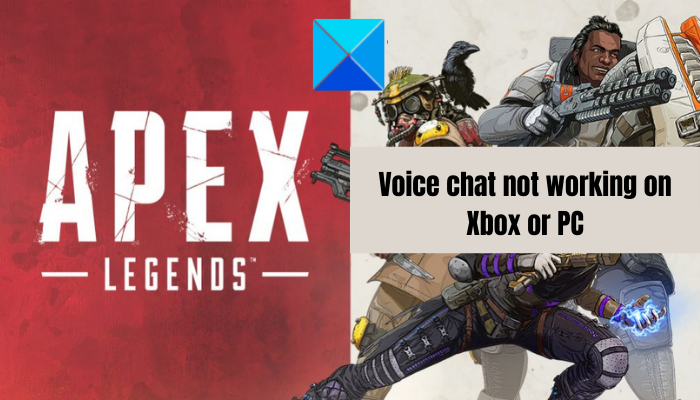Ang voice chat ba ay hindi gumagana sa iyong Apex Legends na laro? Ang mga manlalaro ng Apex Legends ay nag-ulat na nahaharap sa mga isyu sa in-game voice chat. Ang isyung ito ay kadalasang iniuulat sa mga Xbox console. Gayunpaman, nangyayari rin ito sa PC. Ang mga apektadong user ay hindi maaaring makinig sa kanilang mga kasamahan sa koponan at gayundin, at ang kanilang mga boses ay hindi nire-record.
Ngayon, kung isa ka sa mga apektadong user na nakakaranas ng parehong mga isyu, ang gabay na ito ay ginawa para sa iyo. Sa post na ito, babanggitin namin ang iba’t ibang mga pag-aayos upang gumana muli ang voice chat ng Apex Legends. Ang ilan sa mga pag-aayos na ito ay naaangkop para sa mga gumagamit ng PC, habang ang iba ay naaangkop sa mga gumagamit ng Xbox console. Bago pag-usapan ang tungkol sa mga pag-aayos, subukan at unawain natin ang mga senaryo na maaaring mag-trigger ng isyu.
Bakit hindi gumagana ang voice chat ng Apex Legends?
Narito ang mga potensyal na dahilan dahil sa kung saan ang voice chat ng Apex Legends ay maaaring hindi gumana:
Ang hindi pare-parehong data ng network ay maaaring maging sanhi ng problema sa kamay. Kaya, maaari mong subukang i-clear ang MAC address sa iyong Xbox upang ayusin ang isyu. Maaaring harapin ng mga user ng PC ang isyu kung hindi sila nagbigay ng mic na access sa problemang laro. Kaya, tiyaking may access ang larong Apex Legends sa iyong mikropono para gumana ang voice chat. Kung hindi na-update ang driver ng iyong mikropono, maaari itong magdulot ng isyu sa kamay. Kaya, subukang i-update ang iyong driver ng mikropono upang ayusin ang isyu. Maaaring hindi maayos na nai-set up ang iyong mga in-game na voice chat na setting at sa gayon, ang isyu sa kamay. Kaya, kung naaangkop ang senaryo, muling i-configure ang iyong mga in-game na setting ng audio upang ayusin ang problema. Malamang na mahaharap ka sa isyu kung luma na ang iyong controller firmware. Kaya, i-update ang iyong controller upang ayusin ang isyu.
Maaaring may ilang iba pang dahilan para sa problemang nasa kamay. Sa anumang kaso, maaari mong sundin ang mga pag-aayos na binanggit namin sa post na ito at alisin ang problema.
Hindi gumagana ang voice chat ng Apex Legends sa Xbox o PC
Narito ang mga pag-aayos maaari mong subukan kung ang Apex Legends voice chat ay hindi gumagana sa iyong Xbox console o PC:
I-clear ang MAC address sa iyong Xbox console. Tiyaking may access ang Apex Legends sa iyong mikropono. Tingnan ang iyong mga in-game na setting. I-update ang iyong driver ng mikropono. I-off ang controller, pagkatapos ay i-on ito. Siguraduhing napapanahon ang iyong controller firmware. Soft or Hard reboot ang iyong Xbox console. I-install muli ang Apex Legends.
Hayaan nating talakayin ang mga pamamaraan sa itaas nang detalyado ngayon!
1] I-clear ang MAC address sa iyong Xbox console
Ang problemang ito ay kadalasang iniuulat sa mga Xbox console. Maaaring sanhi ito dahil sa hindi pare-parehong data ng network. Kaya, maaari mong subukang i-clear ang MAC address sa iyong Xbox console upang ayusin ang isyu. Ito ay gumana para sa ilang apektadong user at maaaring gumana rin para sa iyo.
Narito ang mga pangunahing hakbang upang i-clear ang MAC address sa Xbox:
Una, pindutin ang Xbox button sa iyong controller upang buksan ang pangunahing menu ng gabay. Ngayon, mag-click sa icon na hugis gear at pagkatapos ay piliin ang Mga Setting > Lahat ng Mga Setting na opsyon. Susunod, mag-navigate sa tab na Network at piliin ang Mga Setting ng Network na opsyon. Ngayon, mag-click sa opsyong Advanced na Setting > Kahaliling Mac Address. Pagkatapos, i-tap ang opsyong I-clear upang i-clear ang iyong MAC address.Pagkatapos noon, piliin ang opsyong I-restart upang i-reboot ang iyong console. Sa wakas, kapag nagsimula na ang console, ilunsad ang Apex Legends at tingnan kung gumagana nang maayos ang chat ng laro ngayon.
Kung hindi gumagana ang paraang ito para sa iyo, subukan ang susunod na potensyal na pag-aayos upang malutas ang isyu.
2] Tiyaking may access ang Apex Legends sa iyong mikropono
Kung nararanasan mo ang isyung ito sa iyong PC, tiyaking ang kinakailangang mikropono ibinibigay ang access sa iyong laro ng Apex Legends. Sa ilang pagkakataon, ang problema ay sanhi dahil sinasadya o hindi alam ng mga user na hindi pinagana ang mic access sa kanilang mga desktop app. Kaya, kung naaangkop ang senaryo, maaari mong paganahin ang mic access para sa Apex Legends upang ayusin ang isyu.
Narito kung paano i-enable ang mikropono mula sa mga setting ng Privacy at seguridad:
Una, pindutin ang Windows+ I para buksan ang app na Mga Setting. Ngayon, lumipat sa tab na Privacy at mga setting. Pagkatapos noon, pumunta sa seksyong Mga pahintulot ng App at piliin ang Mikropono. Susunod, hanapin ang larong Apex Legends at tingnan kung pinagana o hindi ang nauugnay na toggle. Kung hindi, paganahin ito. Sa wakas, muling buksan ang laro at tingnan kung gumagana na ang chat.
Basahin: Ayusin ang Steam Voice Chat na hindi gumagana sa Windows PC.
3 ] Suriin ang iyong mga in-game na setting
Ang iyong mga in-game na setting ay maaaring dahilan para hindi gumana ang iyong chat. Kaya, suriin ang iyong mga in-game na setting at muling i-configure ang mga ito. Narito kung paano gawin iyon:
Una, ilunsad ang larong Apex Legends at mag-click sa icon na gear na nasa kanang sulok sa ibaba. Ngayon, piliin ang opsyon na Mga Setting at pumunta sa tab na Audio mula sa itaas. Susunod, tingnan kung ang mga setting tulad ng Voice Chat Record Mode, Voice Chat Input Device, at higit pa ay maayos na naka-set up. Kung hindi, i-configure ang mga opsyong ito nang naaayon at lumabas sa window ng Mga Setting. Panghuli, tingnan kung gumagana nang maayos ang game chat ngayon.
Kung hindi gumagana ang paraang ito para sa iyo, subukan ang susunod na posibleng pag-aayos.
4] I-update ang iyong driver ng mikropono
Maaaring sanhi din ang problema dahil sa iyong hindi napapanahong driver ng mikropono. Kung naaangkop ang senaryo, subukang i-update ang iyong driver ng mikropono gamit ang mga hakbang sa ibaba:
Una, pindutin ang Win+X at piliin ang Device Manager. Ngayon, palawakin ang kategoryang Mga audio input at output. Susunod, piliin ang iyong microphone device at i-right-click ito.Pagkatapos noon, pindutin ang opsyon na I-update ang driver at sundin ang na-prompt na gabay upang makumpleto ang proseso. Kapag tapos na, i-reboot ang iyong PC at pagkatapos ay buksan ang laro upang tingnan kung ang isyu ay naresolba o hindi.
Maaari mo ring bisitahin ang site ng gumawa upang i-download ang mga driver.
5] I-off ang controller, pagkatapos ay i-on ito
Maaari mong subukan patayin ang iyong controller at pagkatapos ay i-on ito pabalik. Ito ay isang uri ng workaround na naayos ang error para sa maraming user. Ito ay karaniwang i-reset ang VoIP function at muling itatag ang audio sa pagitan mo at ng iba pang mga manlalaro. Narito kung paano mo magagawa iyon:
Una, sumali sa isang laban at ikonekta ang iyong mic sa controller. Ngayon, pindutin nang matagal ang Xbox button hanggang sa makita mo ang Ano ang gusto mong gawin? menu. Susunod, piliin ang opsyon na I-off ang controller. Kapag naka-off ang controller, maghintay ng ilang segundo at i-on itong muli. Kapag tapos na, tingnan kung gumagana na ang voice chat o hindi.
Tingnan: Gumagana ang mikropono sa Discord ngunit hindi in-game na chat.
6] Tiyaking napapanahon ang firmware ng iyong controller
Kung luma na ang iyong controller, maaari itong magdulot ng mga isyu sa iyong game chat. Kaya, siguraduhin na ang iyong controller firmware ay na-update. Narito kung paano mo maa-update ang iyong controller:
Una, pindutin ang Xbox button at buksan ang Mga Setting sa iyong Xbox console (Sumangguni sa paraan 1 sa itaas). Ngayon, lumipat saMga Device at streaming tab at piliin ang Mga Accessory. Susunod, mag-click sa tatlong tuldok na button na nasa ilalim ng may problemang controller at piliin ang Bersyon ng firmware. Pagkatapos noon, piliin ang I-update ngayon > button at hayaang matapos ang proseso. Kapag tapos na ang pag-update, tingnan kung tapos na ang problema.
Basahin: Ayusin ang Dread Hunger Voice Chat o Mic ay hindi gumagana.
7] Soft o Hard reboot ang iyong Xbox console
Kung wala sa mga solusyon sa itaas ang gumana para sa iyo, subukang magsagawa ng soft reboot sa iyong Xbox console. Upang gawin iyon, pindutin nang matagal ang Xbox button sa iyong controller upang buksan ang Ano ang gusto mong gawin? menu. At pagkatapos, pindutin ang opsyon na I-restart ang console. Sa susunod na startup, muling ilunsad ang laro at tingnan kung naayos na ang problema.
Kung hindi gumana ang soft reboot, maaari mong subukang magsagawa ng hard reboot sa iyong Xbox console upang ayusin ang isyu. Para diyan, pindutin nang matagal ang Xbox button nang humigit-kumulang 10 segundo hanggang sa mag-off ang console. Ngayon, tanggalin ang mga power cord ng iyong console at maghintay ng 30-45 segundo. Pagkatapos nito, isaksak ang iyong console at i-on ito. Panghuli, buksan ang laro at tingnan kung naayos na ang problema o hindi.
8] I-install muli ang Apex Legends
Ang huling paraan upang ayusin ang isyu ay muling i-install ang laro mismo. Maaaring sanhi ang problema dahil sa ilang sirang mga file sa pag-install. Kaya, maaari mong subukang i-uninstall ang laro at pagkatapos ay muling i-install ito mula sa opisyal na website. Dapat nitong ayusin ang isyu para sa iyo.
Iyon lang.
Bakit hindi ako marinig ng mga tao sa Apex game chat?
Kung hindi marinig ng mga tao ikaw sa Apex Legends game chat, tiyaking gumagana nang maayos ang iyong mikropono. Gayundin, tiyaking na-update ang iyong mga driver ng audio (mikropono). Kung sakaling ang isyu ay nangyayari sa iyong Xbox console, i-update ang iyong controller firmware upang ayusin ang isyu.
Paano ko aayusin ang aking Apex Legends voice chat?
Upang ayusin ang problema ng Apex Hindi gumagana ang voice chat ng Legends, maaari mong subukang i-clear ang Mac address sa iyong Xbox. Bukod doon, maaari mong subukang i-update ang iyong controller firmware o soft/hard rebooting ang iyong Xbox console. Kung sakaling nahaharap ka sa problemang ito sa iyong PC, bigyan ng access ang mikropono sa laro, i-update ang driver ng iyong mikropono, at muling i-configure ang iyong mga in-game na setting ng audio.
Basahin ngayon: Ayusin Hindi Gumagana ang VALORANT Voice Chat sa Windows PC.